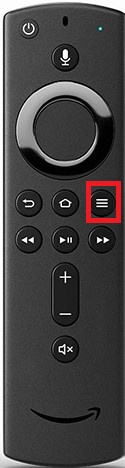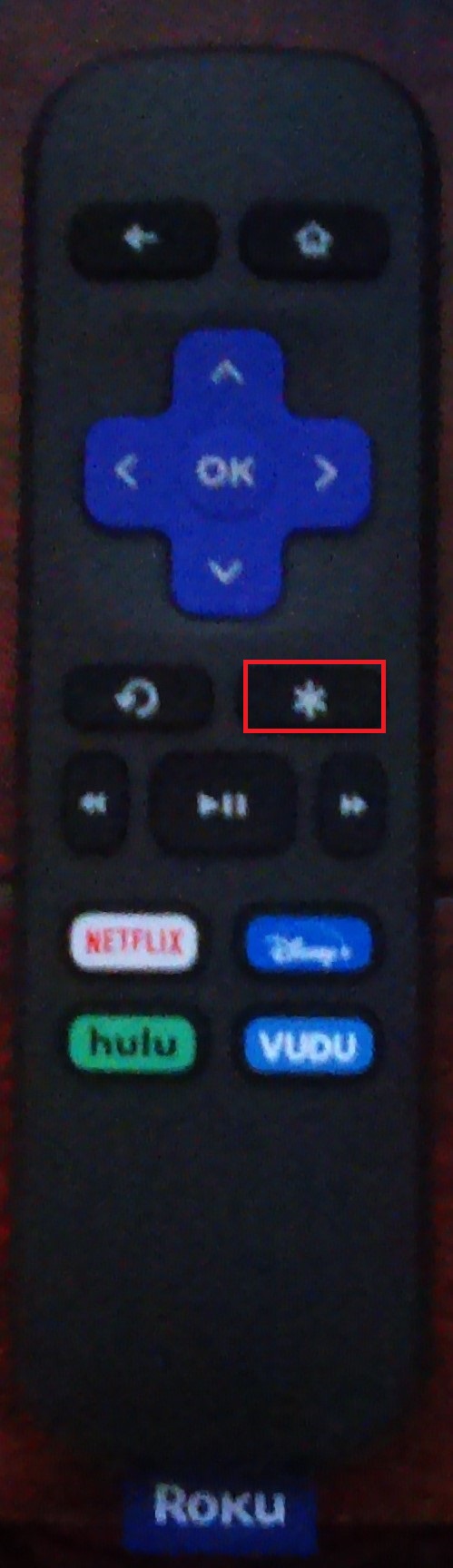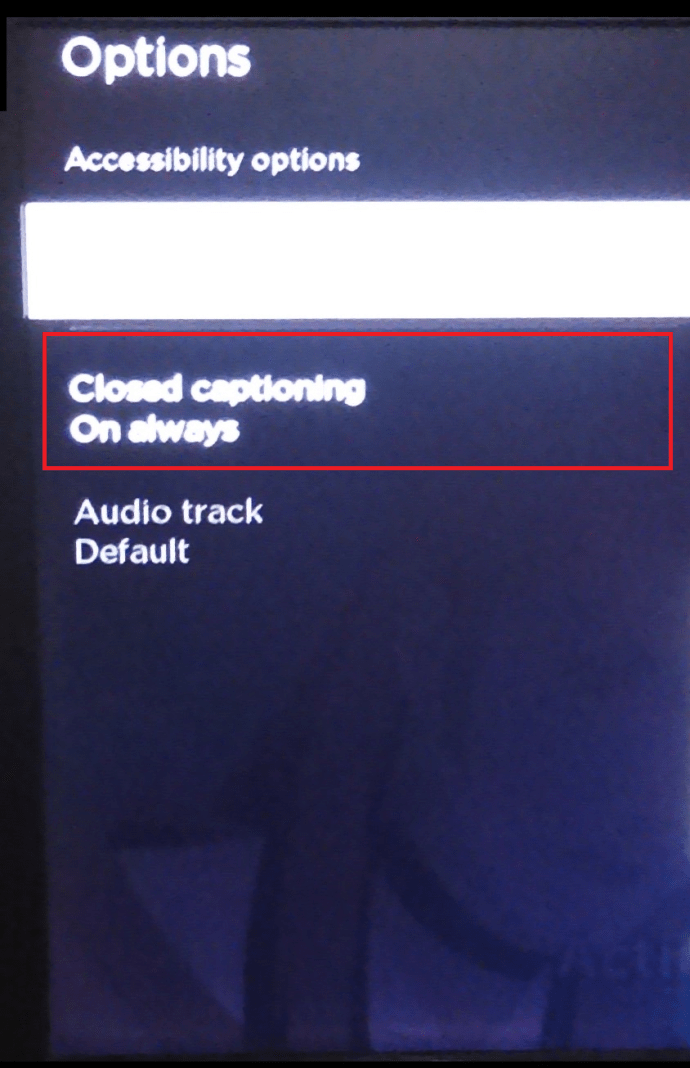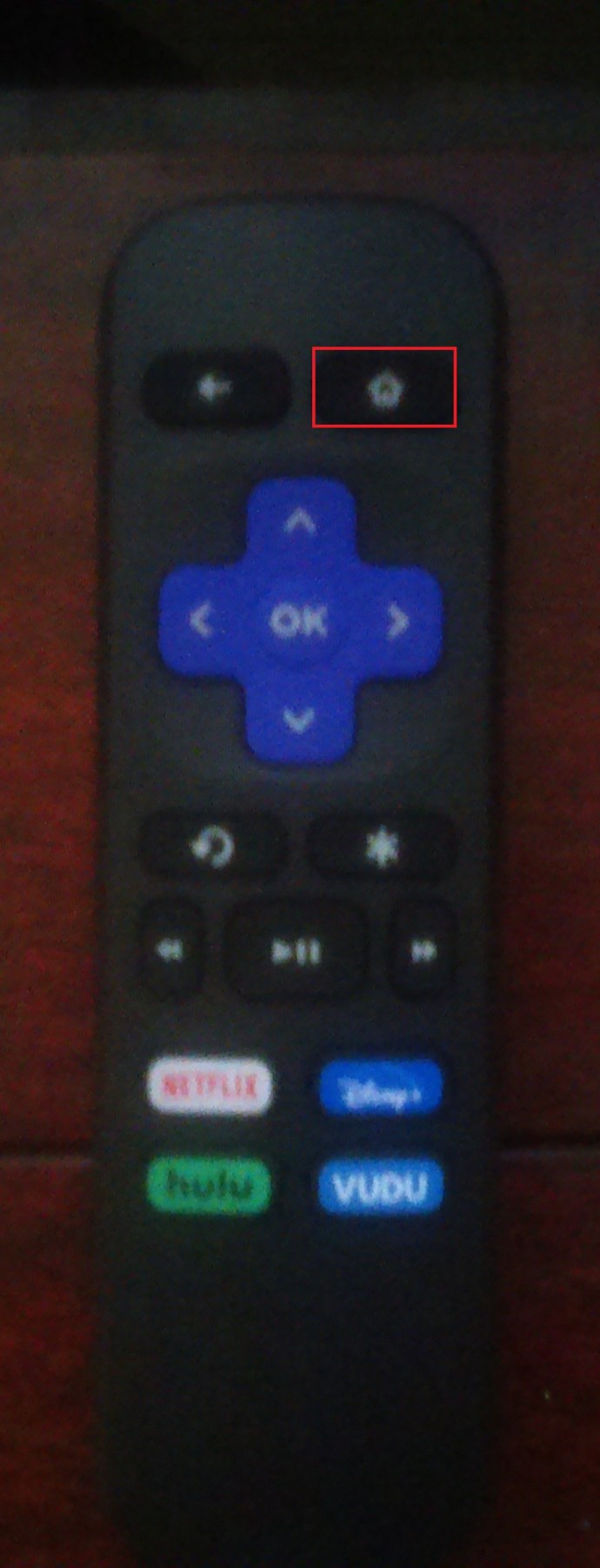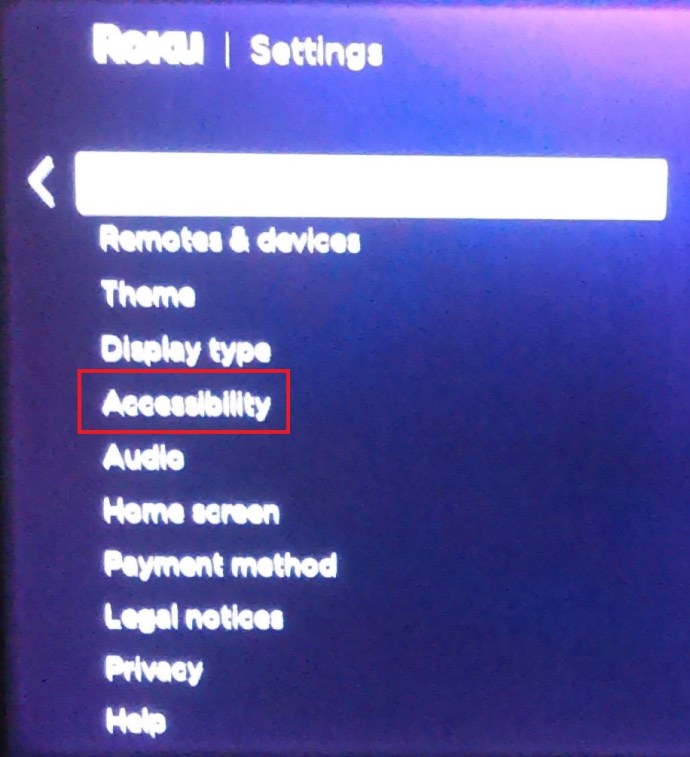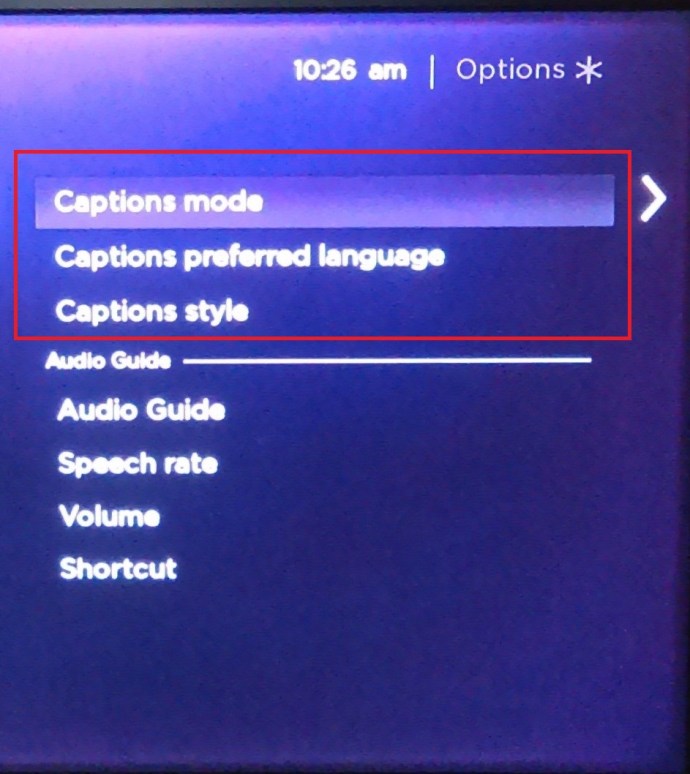HBO Maxには、字幕を有効または無効にするための最も使いやすいメニューの1つがあります。これはほとんどのデバイスで同様に機能し、この記事は、利用可能な最も人気のあるストリーミングガジェットのいくつかの詳細なガイドを提供します。
![HBOMaxの字幕を管理する方法[すべての主要デバイス]](http://pic.onlinemekteb.com/wp-content/uploads/pc-mobile/2545/3nszuxph49.jpg)
さらに、HBO Maxには、読書と視聴のエクスペリエンスをより快適にするための一連のカスタマイズオプションがあります。もちろん、この記事ではそれらについても説明します。
HBOMax字幕をオンまたはオフにする方法
すばらしいのは、HBO Max字幕の有効化と無効化が、利用可能なすべてのストリーミングデバイスで同じであることです。 CCアイコンに移動して選択するだけで、準備は完了です。

ただし、さまざまなストリーミングガジェット、モバイルデバイス、およびTVについて知っておくべき特定の事項があります。さらに、HBOMaxはすべてのストリーミングガジェットとスマートテレビで利用できるわけではありません。
Firestickデバイスでの字幕の管理

HBO Maxは、AmazonのFirestickでごく最近利用可能になりました。しかし幸いなことに、それはすでに字幕の全機能を備えています。 HBOMaxで字幕を有効にするのは簡単です。
あなたがする必要があるのはあなたが見たいタイトルで再生を押して、そしてこれをすることです:
- を押します メニューボタン Firestickリモコンでは、3本の横縞のように見えます。
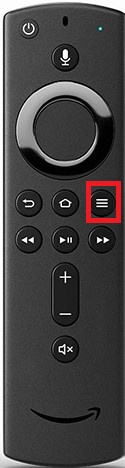
- 次に、をクリックします 字幕と音声.
- 最後に、字幕を表示する言語を選択します。
もちろん、リモコンで下方向をクリックし、[クローズドキャプション]を選択して、表示される言語(英語のCCなど)を選択することもできます。
字幕を正常にオンにしたら、メニューボタンをもう一度押して動画に戻ります。
もちろん、字幕を微調整して、自分にとってもうまく機能するようにすることもできます。
Rokuデバイスでの字幕管理
![HBOMaxの字幕を管理する[主要デバイス]](http://pic.onlinemekteb.com/wp-content/uploads/pc-mobile/2545/3nszuxph49-4.jpg)
RokuはHBOMaxの新しいデバイスですが、もちろん、字幕のオプションも提供しています。
上記のFirestickの手順と同様に、Rokuでお気に入りのHBOMax番組の字幕をアクティブにするのは簡単です。
- 見たいタイトルで再生を押し、Rokuリモコンのスターボタンを押します。
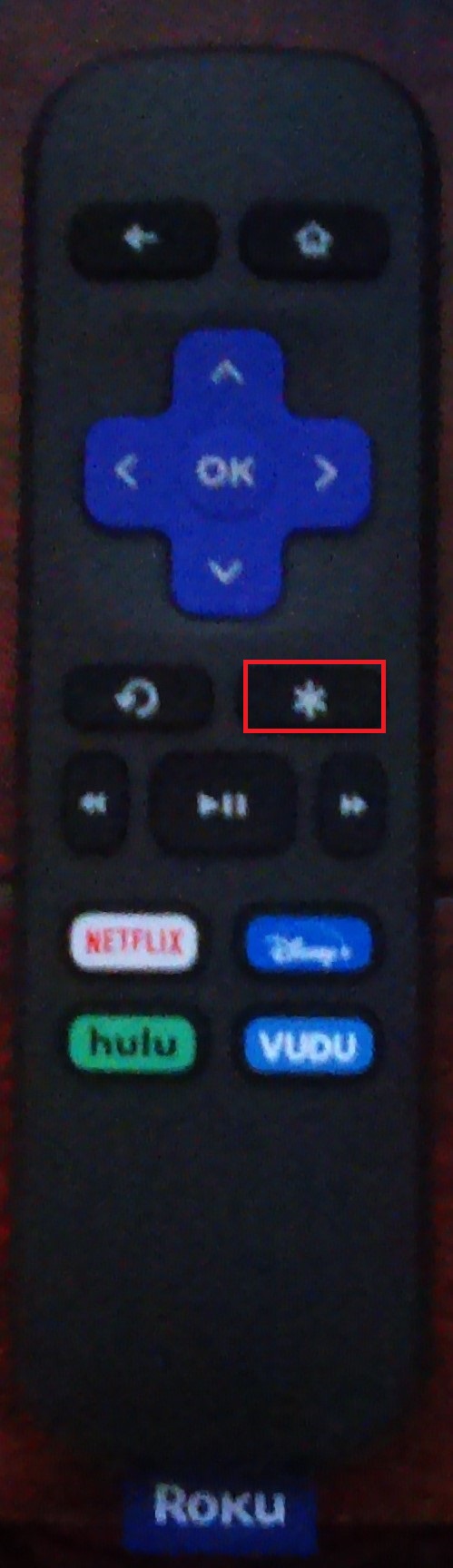
- 今、をクリックします クローズドキャプション 字幕をオンにします。
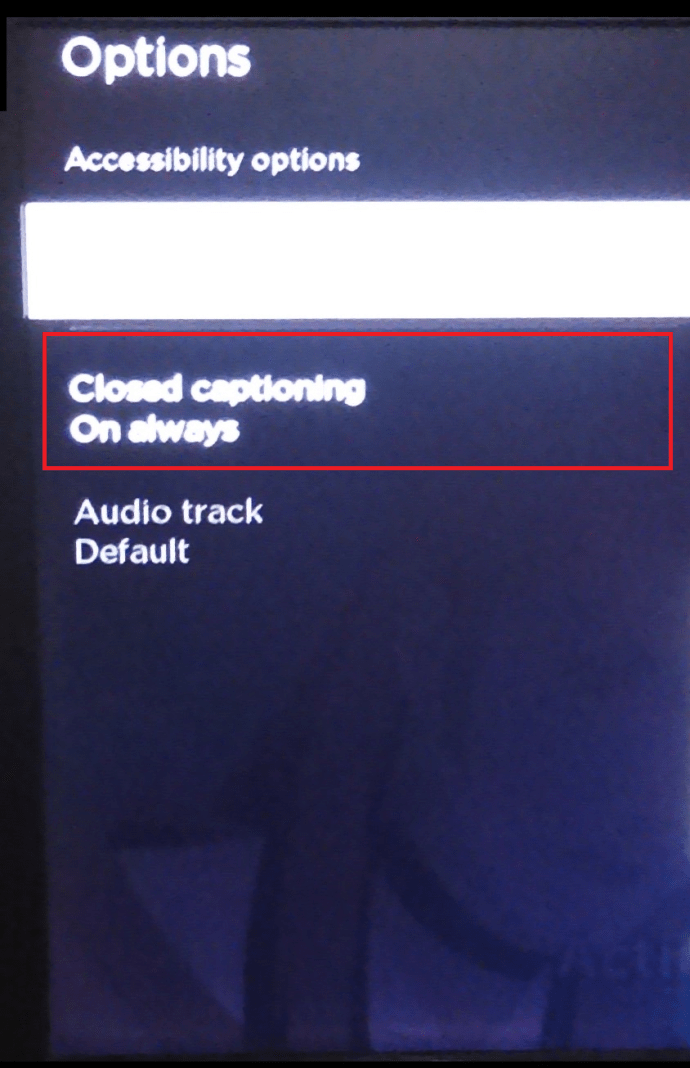
- リモコンの左上にある[戻る]ボタンをクリックして、ショーに戻ります。
あるいは。
- クリック ホームボタン Rokuリモコンで、メインメニューを表示します。
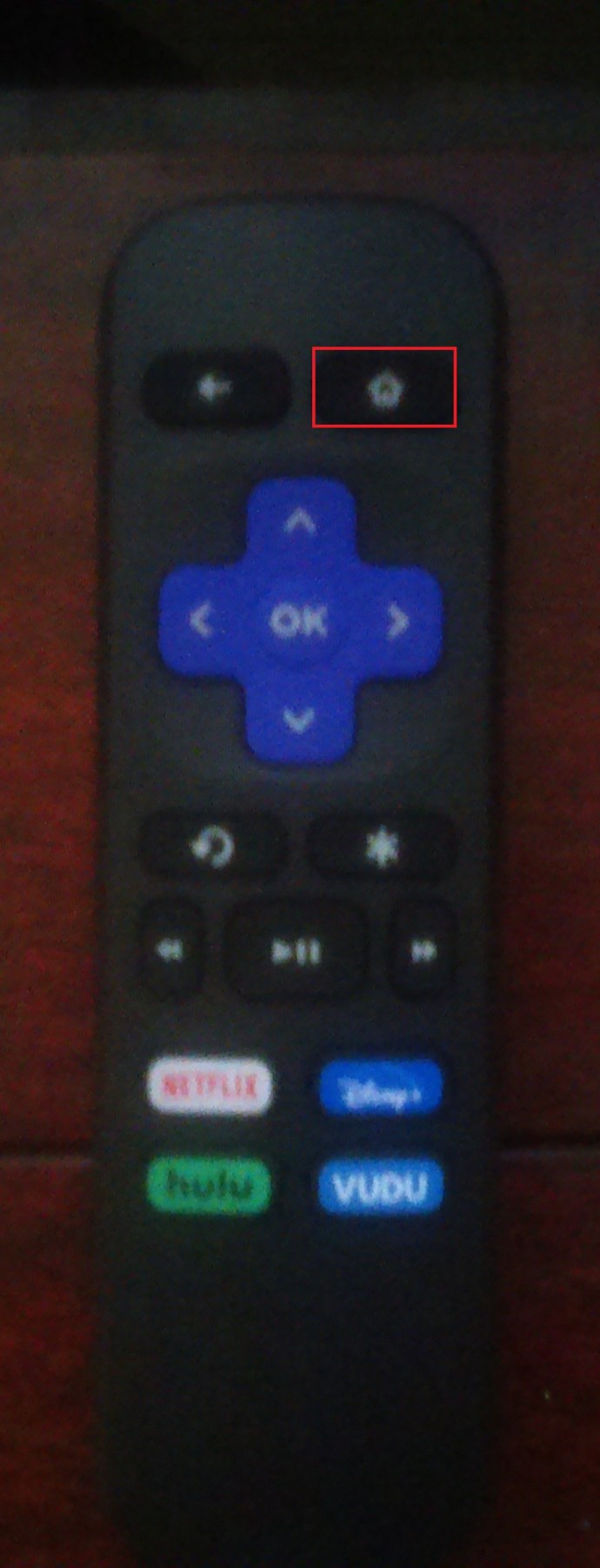
- 次に、下にスクロールしてをクリックします 設定.

- ここから、下にスクロールしてクリックします アクセシビリティ.
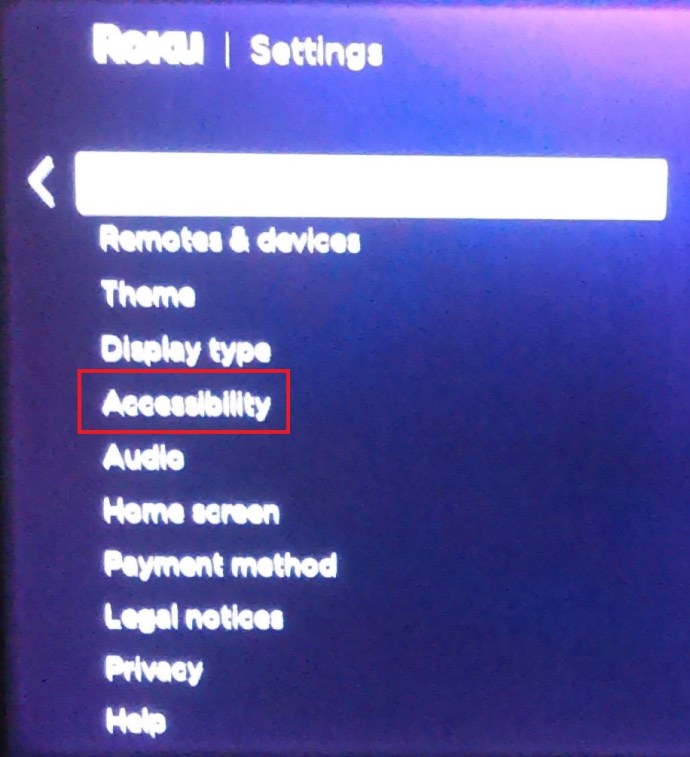
- 次に、を選択します キャプションモード, キャプション優先言語、 また キャプションスタイル キャプションを変更したり、オンとオフを切り替えたり、外観を編集したりします。
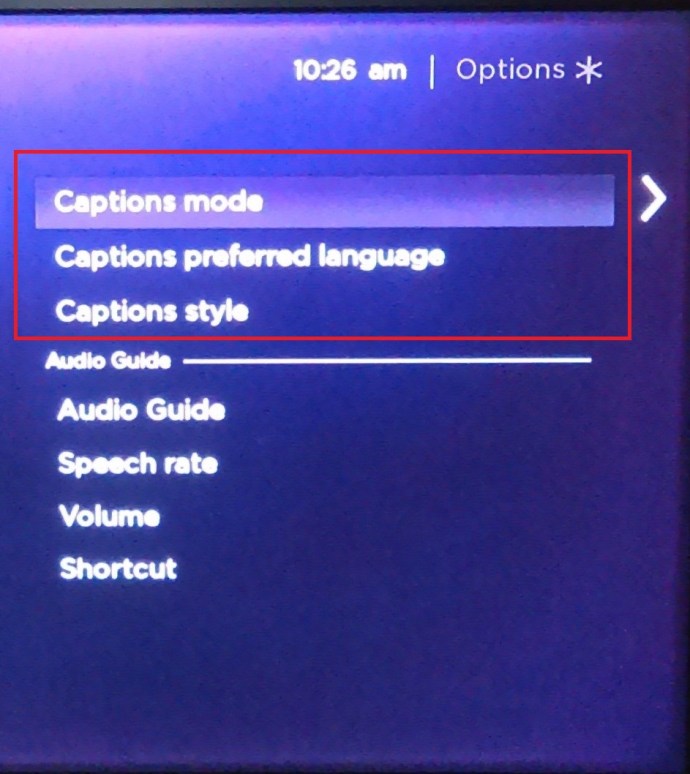
AndroidまたはiPhoneでの字幕の管理
モバイルデバイスの最も優れている点の1つは、お気に入りの番組を持ち歩くことができることです。もちろん、最初にモバイルデバイスにアプリをダウンロードしてインストールする必要があります。一度設置すれば、そこから簡単に航海できます。
![HBOMaxの字幕を管理する方法[主要デバイス]](http://pic.onlinemekteb.com/wp-content/uploads/pc-mobile/2545/3nszuxph49-11.jpg)
見たい映画や番組を見つけたら、再生ボタンを押して次の手順に従います。
- 再生中に画面をタップし(どこをタップしてもかまいません)、 CC ポップアップするアイコン。

2.このアクションは、字幕のオンとオフを即座に切り替えます。デフォルトではオフになっていることに注意してください。あなたは気づくでしょう CC 字幕をオンにすると、左下隅のアイコンが白黒から紫と黒に変わります。

ご覧のとおり、HBO Maxのモバイルアプリバージョンには、字幕のカスタマイズオプションはありません。クローズドキャプションのオプションを微調整するには、ウェブブラウザにアクセスする必要があります。
PCまたはMacでのHBO字幕の管理
HBO Max用のデスクトップアプリはまだありませんが、サービスのWebクライアントに匹敵するものはありません。したがって、お好みのブラウザを起動し、ストリーミングサービスにログインして、再生したいコンテンツを見つけてください。
![HBOMaxの字幕を管理する[すべての主要デバイス]](http://pic.onlinemekteb.com/wp-content/uploads/pc-mobile/2545/3nszuxph49-14.jpg)
- ビデオの再生中に、ビデオの上にマウスを置くと、基本メニューが表示されます。

2.あなたは見ることができるはずです CC ビデオタイムラインの横またはすぐ上にあるアイコン。

3.それをクリックして、字幕を有効または無効にします。フォントサイズやスタイルを変更したい場合は、ここでより多くの字幕設定にアクセスできます。

スマートテレビでのHBO字幕管理(Samsung、LG、Panasonic、Sony、Vizio)
スマートテレビを介したHBOMaxのストリーミングに関しては、特定の制限があります。まず、サービス/アプリは、2016年以降のモデルであるSamsungTVで利用できます。これらの他に、ソニーを含むほとんどのAndroidTVにサービスをインストールすることもできます。
次のセクションでは、リストされている各TVブランドのオプションの概要を説明します。
サムスン
サムスンのテレビでHBOMaxの字幕を使用するのは、公園を散歩することです。
- あなたがする必要があるのは、再生を一時停止し、に移動することです CC リモコンのアイコンをクリックして、字幕のオンとオフを切り替えます。
- それが邪魔にならないように、字幕がテレビ自体で有効になっていることを確認することをお勧めします。サムスンの設定を起動し、に移動します アクセシビリティ、を選択します キャプション設定。の隣に キャプション、字幕がオンになっていることを示す緑色の円があります。

それらを無効にする場合は、 キャプション 字幕をオフにします–緑色の円が灰色に変わります。
LG
これを書いている時点では、LGTVはHBOMaxをサポートしていないものの1つでした。これは、Google Playムービー&TVがブランドで利用可能であるという事実にもかかわらずです。しかし、ストリーミングドングルを購入せずにLGでHBO Maxコンテンツを再生する方法はありますか?

2019年以降、LGはAirPlay 2のサポートを含めるようになりました。これは、iOSデバイスの画面をテレビに直接キャストできることを意味します。これがLGでHBOMaxを視聴する唯一の方法です。少なくとも、ネイティブサポートができるまでは。
このハックを試すことにした場合、字幕の有効化と無効化は、前述のようにスマートフォンで行われます。いいえ、画質が低下することはありません。
パナソニック
Panasonicは独自のスマートTVOSで実行されるため、HBOMaxはサポートされていません。ただし、AndroidまたはiOSスマートフォンの画面をミラーリングするオプションがあります。
- これが機能するためには、電話とテレビの両方が同じネットワーク上にある必要があります。
- 次に、を押す必要があります APPS リモコンのボタンを押して、 ミラーリング.
- 今、に行きます 設定 スマートフォンのメニューと選択 スクリーンミラーリング.
- テレビのVIERAモデル番号が表示されているはずです。それをタップしてから、を押します。 わかった パナソニックのリモコンで、 はい が選択されています。
![HBOMaxの字幕を管理する[主要デバイス]](http://pic.onlinemekteb.com/wp-content/uploads/pc-mobile/2545/3nszuxph49-20.jpg)
厄介なのは、接続が確立されるまでしばらく待つ必要があるかもしれないということです。そしてもちろん、あなたはスマートフォンを介して字幕を設定します。
ソニー

示されているように、SonyスマートTVはAndroidで動作し、PlayストアからHBOMaxをダウンロードしてインストールできます。
- ログインして視聴するコンテンツを選択したら、 CC 再生ウィンドウのアイコン。
- テレビでも字幕をオンにし、リモコンのホームボタンを押してから、 設定.
- 次に、 デジタルセットアップ メニュー。
- その上で、選択します 字幕の設定 オプションがオンになっていることを確認してください。同じメニュー内で、テキストとフォントのサイズ、スタイル、色などの字幕表示設定を変更できます。
ビジオ
はい、VizioはAndroidで動作しないブランドの1つであるため、HBOMaxアプリをテレビにインストールすることはできません。しかし、テレビメーカーはすぐにハッキングを明らかにしました。彼らの公式ウェブサイトによると、AppleAirPlayまたはChromecastを介してHBOMaxコンテンツを楽しむことができます。
この記事では、AirPlayについて説明します。
- iOSデバイスでHBOMaxを起動し、映画やテレビ番組を再生します。
- 次に、をタップします AirPlay アイコン–画面の右上隅にあります。
- ポップアップメニューでテレビをタップすると、準備完了です。思い出させるために、あなたはスマートフォンまたはタブレットを介して字幕設定を変更します。

追加のFAQ
アクセシビリティの癖にもかかわらず、HBOMaxは依然として最も有望なストリーミングサービスの1つです。次のFAQセクションでは、便利な字幕のカスタマイズと、発生する可能性のある再生の問題について説明します。

字幕言語を変更できますか?
簡単に言うと、HBO Maxの字幕を利用できるかどうかは、コンテンツの元の言語によって異なります。そのため、スタジオジブリの映画は日本語で、ネイティブタイトルは英語になります。プラットフォームのラテン系コンテンツセクションも同じロジックに従います。スペイン語の音声、英語の字幕です。

とはいえ、特定の字幕は2つ以上の言語で利用できます。 CCメニューから言語入力を選択できるはずです。これはオーディオにも当てはまります。選択できる言語には、通常、スペイン語、英語、ポルトガル語、日本語などがあります。
字幕は戻ってきます。私に何ができる?
永続的な字幕は煩わしい場合がありますが、簡単な修正があります。
- まず、 CC 再生内のボタンが有効かどうか。
- 次に、HBO Max設定に進み、[ アクセシビリティ、と入力します 字幕とキャプションメニュー.
ここでも字幕が無効になっている場合は、テレビまたはストリーミングガジェットの設定を確認する必要があります。アイデアは、字幕が二度と表示されないように、できる限り字幕をオフにすることです。ただし、変更を有効にするには、ストリーミングサービスを終了して再入力する必要がある場合もあります。
テキストサイズを調整できますか
HBO Max内でテキストサイズだけを増やすオプションはありませんが、ストリーミングドングルやその他のデバイスにテキストサイズがある可能性があります。たとえば、Macの[ユーザー補助]メニューには[キャプション]カスタマイズメニューがあり、[大きなテキスト]を選択できます。

同様の機能がWindows10で利用可能であり、そのコンピューターで再生されるすべての字幕に影響するはずです。これでうまくいかない場合は、HBOMaxのフォントサイズを大きくするオプションが常にあります。
フォントサイズを変更できますか?
小さいフォントサイズから特大のフォントサイズまで、6つの設定から選択できます。これには、メインの[設定]メニューからアクセスします。テレビまたはサポートされているストリーミングガジェットを介してストリーミングする場合、画面の上部にクローズドキャプションが表示されます。

リモコンの矢印ボタンを使用してクローズドキャプションにアクセスし、[OK]ボタンを押して選択を確認します。
字幕が正しく同期されていません。私に何ができる?
ネイティブ字幕を使用している限り、同期について心配する必要はありません。ただし、それが発生した場合は、再生を一時停止してからもう一度再生して、一時的な中断が役立つかどうかを確認してください。字幕を無効にしてから有効にして、ペースを上げることもできます。
![HBOMaxの字幕を管理する方法[すべての主要デバイス]](http://pic.onlinemekteb.com/wp-content/uploads/pc-mobile/2545/3nszuxph49-27.jpg)
それでも問題が解決しない場合は、HBO Maxサービスを終了してから、ストリーミングデバイスを再起動します。 Webクライアントを使用している場合は、ビデオを再度再生する前に、ブラウザを再起動してキャッシュをクリアしてください。
字幕を最大限に活用
すべてのことを言い終えたら、HBO Max字幕の有効化と無効化を数回タップするか、クリックするだけです。サービスはまだ若いので、視聴体験を向上させるためのさらなる改善が期待できます。
以前にHBOストリーミングサービスを使用したことがありますか?あなたの経験はHBOMaxと比べてどうですか?以下のコメントセクションで2セントを教えてください。